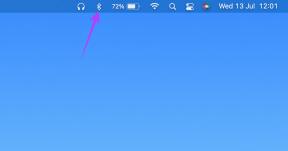Parandage Windows 10 konfigureerimiseks valmistumisel takerdunud probleem
Miscellanea / / June 20, 2022
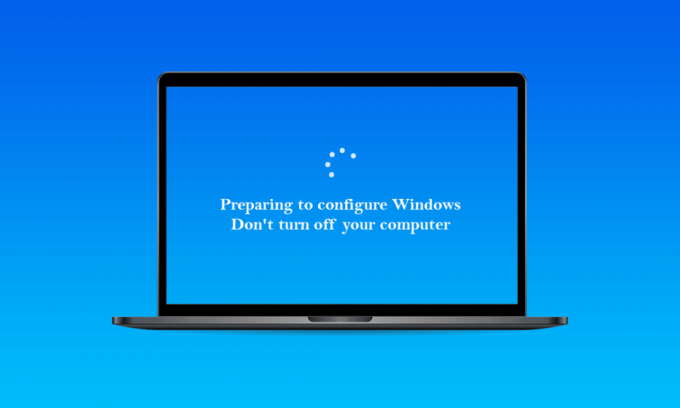
Windowsi konfigureerimiseks valmistumine on tavaline teade, mis kuvatakse Windowsi värskenduse käivitamisel. Ärge lülitage arvutit välja. Oluline on jääda kannatlikuks, sest protseduur võib võtta ettenähtust kauem aega. Kui installitakse uusi värskendusi või kui kasutaja installib Windowsi uuesti või teeb puhast installi, näib Windowsi konfigureerimise ettevalmistamine takerdunud või kuvatakse liiga kaua. Probleemi põhjustavad tavaliselt rikutud värskendusfailid või kui andmete terviklikkus on rikutud. Siiski võite selle probleemiga ise hakkama saada. Allpool loetletud meetodid peaksid aitama teil lahendada Windowsi kinnijäänud konfigureerimise ettevalmistamise probleemi.

Sisu
- Kuidas parandada Windows 10 konfigureerimise ettevalmistamisel ummikuid
- Esialgsed sammud
- 1. meetod: käivitage SFC skannimine
- 2. meetod: käivitage ChkDisk Scan
- 3. meetod: värskendage Windowsi turvarežiimis
- 4. meetod: värskendage võrgudraivereid
- 5. meetod: tehke kõva taaskäivitus
- 6. meetod: teostage süsteemitaaste
Kuidas parandada Windows 10 konfigureerimise ettevalmistamisel ummikuid
Peamised põhjused leiti olevat Windowsi konfigureerimise ettevalmistamise põhjused.
- Puuduvad failid: Teatud olukordades võivad mõned värskenduse failid puududa või olla installiprotsessi käigus kahjustatud, mille tulemuseks on tõrge. Samuti on võimalik, et Windowsi installimise ajal jättis häälestus teatud failid vahele või peatati elektrikatkestuse tõttu, mis takistas kõigi andmete õiget installimist.
- Ketta viga: Samuti on mõeldav, et mõned kettavead takistasid Windowsi õiget seadistamist ja takistasid installimise lõpetamist. Kettatõrked võivad ilmneda kettaressursside puudumise või vigaste logifailide olemasolu tõttu. Need kettavead võivad mõjutada kogu kettaressurssi, põhjustades installiprobleeme.
- Glitch: Windowsi installimise ajal võib seadistusosas tekkida tõrge, mille tõttu see teatud punktis kinni jääb. See probleem võib olla põhjustatud mitmest asjast ja seda on lihtne parandada.
Esialgsed sammud
- Eelkõige sina peab ootama vähemalt 30 minutit, enne kui proovite järgida allolevaid meetodeid. Oluliste teenuste seadistamine ja oluliste funktsioonide installimine Windowsis võib võtta kaua aega.
- Kui see ei tööta, võite vajutada ja hoida all Võimsus nuppu arvutis, et see lehe Konfigureerimiseks valmistumise ajal välja lülitada. Või võite sisestada hädaabiseaded, vajutades Ctrl + Alt + Del klahvid ja klõpsates nuppu Võimsus > Taaskäivita valik.
- Seejärel vajutage arvuti taaskäivitamiseks nuppu Võimsus nuppu veel üks kord. Valige Käivitage Windows tavaliselt ja seejärel järgige Windowsi õigeks käivitumiseks sisselogimisprotseduuri.
- Seadistamise ettevalmistamise leht võib naasta, kuid lõpuks see kaob ja peate tegema teatud toiminguid, et kinnitada, et Windows on installitud edukalt ja vigadeta.
1. meetod: käivitage SFC skannimine
SFC-skannimine võib otsida ja avastada probleeme draiverite, allkirjade ja muude kriitiliste arvutifailidega. Ja nende probleemide lahendamine võib lõpuks parandada Windowsi konfigureerimise ettevalmistamisel tekkinud soovitud probleemi. Lugege ja järgige meie juhendit Kuidas parandada süsteemifaile Windows 10-s ja vaadake, kas arutatav probleem on lahendatud või mitte.

Loe ka: Parandage Windows 10 profiili laadimisel takerdunud Outlook
2. meetod: käivitage ChkDisk Scan
Elutähtsa tarkvara installimine teie arvutisse võib harvadel juhtudel olla takistatud, kui teie masinal on kettatõrkeid. Plaadiprobleemide avastamiseks ja kõrvaldamiseks peate läbi viima chkketta skannimise. Lugege meie juhendit edasi Kuidas kontrollida ketast chkdski abil vigade suhtes seda teha ja arvutis soovitud probleem lahendada.
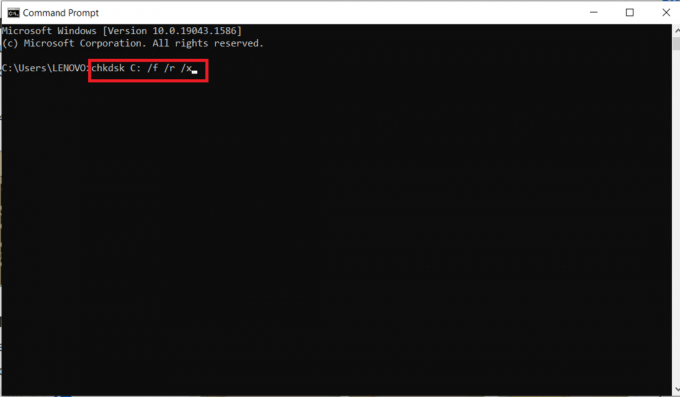
3. meetod: värskendage Windowsi turvarežiimis
Kui ülaltoodud meetod ei aidanud teil Windowsi konfigureerimiseks valmistumist lahendada, järgige alltoodud samme.
1. Esiteks tehke meie Windowsi juhendi abil puhas alglaadimine Teostage puhas alglaadimine operatsioonisüsteemis Windows 10.
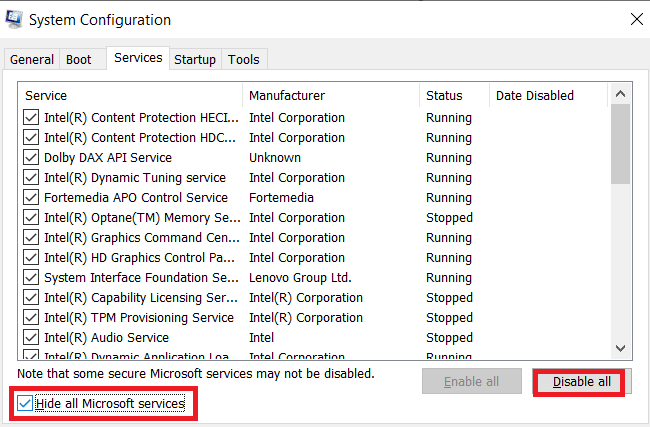
2. Teiseks keelake viirusetõrje ajutiselt. Saate lugeda meie juhendit Kuidas Windows 10 viirusetõrje ajutiselt keelata seda teha ja liikuda järgmise sammu juurde Windowsi värskendamiseks.

3. Lõpuks värskendage oma aknaid, järgides meie juhendit Kuidas alla laadida ja installida Windows 10 uusim värskendus.
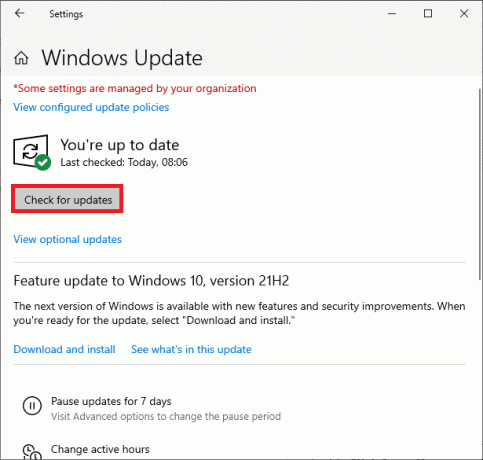
Loe ka: Parandage Steam kinni jäänud Windows 10 käivitamise ettevalmistamisel
4. meetod: värskendage võrgudraivereid
Mõnikord tuleks selliste probleemide lahendamiseks nagu Windowsi konfigureerimiseks valmistumine värskendada arvuti võrgudraivereid. Vigased ja rikutud draiverid viivad nimetatud probleemini, millega teie arvutis silmitsi seisate. Seega veenduge, et võrgudraiveri värskendusi pole ootel ja need on ajakohased. Lugege meie juhendit edasi Kuidas värskendada võrguadapteri draivereid opsüsteemis Windows 10 protsessi täielikuks õppimiseks ja probleemi lahendamiseks.
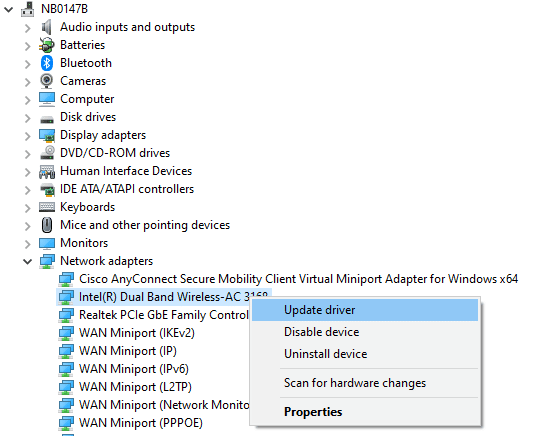
5. meetod: Tehke kõva taaskäivitus
Kui proovite Windowsi süsteemi välja lülitada, jääb teie arvuti ekraanile Konfigureerimiseks valmistumine kinni Windows 10. Sel juhul on ainus võimalus käivitada kõva taaskäivitamine. Kõva taaskäivitamiseks toimige järgmiselt.
1. Lülitage arvuti välja, vajutades ja hoides all nuppu Toitenupp kuni arvuti välja lülitub.
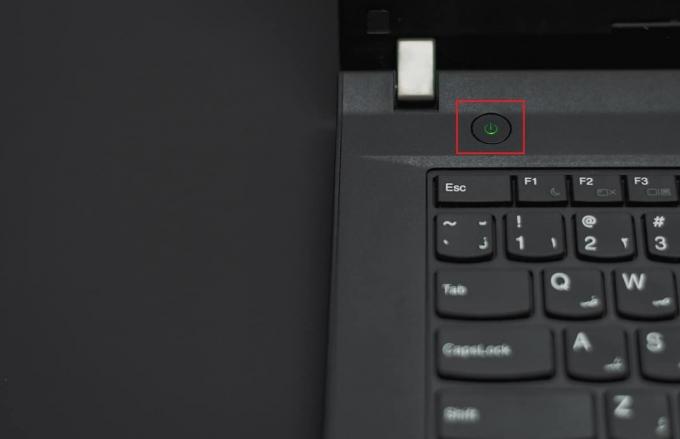
2. Ühendage lahti välised toiteallikad või eemaldage aku oma sülearvutist.
3. Vajutage ja hoidke all nuppu Toitenupp umbes 15 sekundit.
4. Oodake mõni minut enne ühendades sülearvuti akuvõi toiteallikas arvutisse.

5. Vajutage nuppu Toitenupp veel kord arvuti taaskäivitamiseks.
6. Kui saate teatise, et arvuti lülitub ootamatult välja, valige suvand Taaskäivitage tavapäraselt.
Loe ka: Parandage Windowsi ettevalmistamisel takerdunud Windows 10
6. meetod: teostage süsteemitaaste
Saate selle häiriva probleemi lahendada, taastades oma Windowsi süsteemi varasema oleku. Süsteemitaaste on Windowsi funktsioon, mis võimaldab teil süsteemis tehtud muudatusi tagasi võtta ilma teie andmeid kahjustamata. Kui teil on Windowsi sisselogimisel raskusi, võib süsteemitaaste teid selles protsessis aidata. Lugege meie juhendit edasi Kuidas kasutada süsteemitaastet opsüsteemis Windows 10 ja vaadake, kas arutatav probleem on teie arvutis lahendatud või mitte.
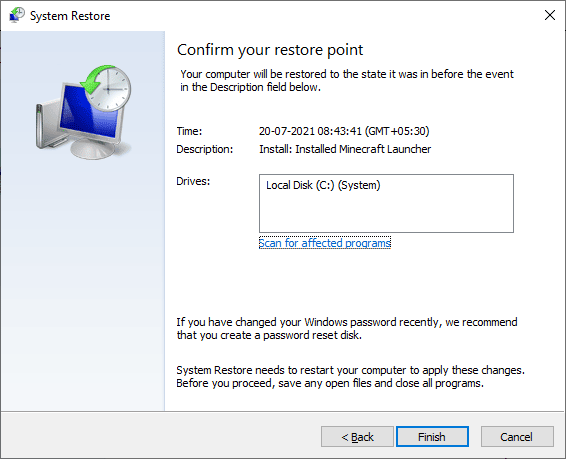
Soovitatav:
- Autotune VST pistikprogrammi installimine Audacitysse
- 10 võimalust Xbox One'i kontrolleri juhusliku lahtiühendamise parandamiseks
- Parandage Windows 10 arvuti diagnoosimisel kinni jäänud probleem
- Parandage laadimiskuvale kinni jäänud Elder Scrolls Online
Loodame, et see teave oli teile kasulik ja suutsite probleemi lahendada valmistub Windowsi konfigureerimiseks kinni jäänud probleem. Andke meile teada, milline meetod oli teile kõige kasulikum. Ja kui teil on küsimusi või kommentaare, kasutage allolevat kommentaaride jaotist.